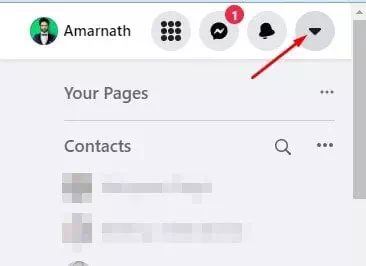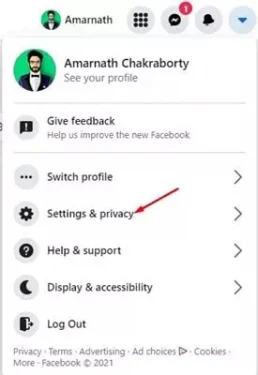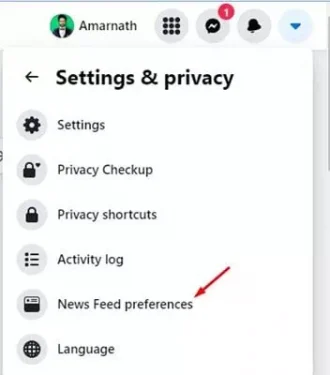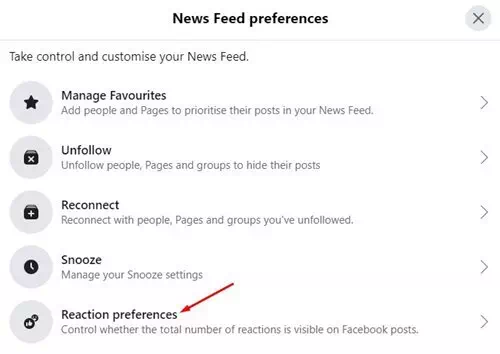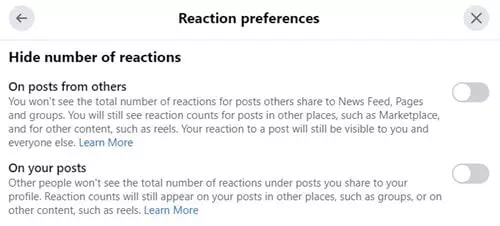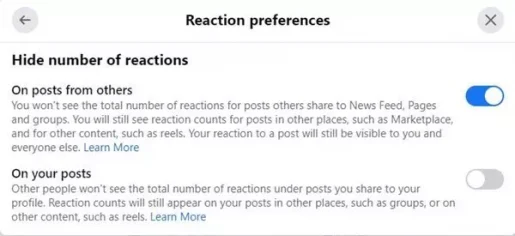Yog tias koj nco qab, ob peb hlis dhau los Instagram tau pib qhov kev sim thoob ntiaj teb me uas tso cai rau cov neeg siv kom zais cov lej nyiam ntawm lawv cov ntawv tshaj tawm pej xeem. Tsis tas li, qhov chaw tshiab tso cai rau cov neeg siv kom zais cov lej nyiam ntawm lawv cov ntawv Instagram.
Tej zaum koj yuav txaus siab rau: Kawm paub yuav zais lossis qhia nyiam li cas ntawm Instagram
Tam sim no tib lub ntsej muag zoo li muaj rau Facebook ib yam. Hauv Facebook, koj tuaj yeem nkaum tus naj npawb ntawm kev nyiam ntawm koj li Facebook tshaj tawm.
Qhov no txhais tau tias Facebook tam sim no tso cai rau cov neeg siv kom zais cov lej nyiam ntawm lawv cov ntawv los ntawm lwm tus. Tam sim no, Facebook muab koj ob txoj kev xaiv sib txawv los nkaum tus lej ntawm cov tshuaj tiv thaiv.
Yuav ua li cas nkaum tus lej ntawm kev nyiam hauv Facebook tshaj tawm
Yog li, hauv kab lus no, peb yuav qhia rau koj ib qib zuj zus qhia txog yuav ua li cas nkaum qhov nyiam nyob hauv Facebook cov lus. Cia peb kawm paub.
- Nkag mus rau hauv koj tus lej Facebook los ntawm txhua lub browser browser.
- Tom qab ntawd, nyob rau sab xis sab xis, Nyem rau qhov xub xub.
Nyem rau qhov xub xub - Los ntawm cov ntawv qhia zaub mov nco-down, nyem rau ntawm qhov kev xaiv (Chaw & Tsis pub twg paub) mus txog Chaw thiab ntiag tug.
Chaw thiab ntiag tug - Hauv cov ntawv nthuav dav, nyem (Xov Xwm Pub Nyiam) mus txog Xov Xwm Pub Nyiam.
Xov Xwm Pub Nyiam - Hauv Xov Xwm Pub nyiam, nyem qhov kev xaiv (Kev Nyiam Kev Nyiam) mus txog Teb nyiam.
Teb nyiam - Ntawm nplooj ntawv tom ntej, koj yuav pom ob qho kev xaiv: (Ntawm Cov Ntawv los ntawm lwm tus - Hauv koj cov Posts) uas txhais tau tias (Hauv lwm tus neeg cov ntawv - hauv koj cov ntawv).
Koj yuav pom ob qho kev xaiv (hauv lwm tus neeg cov ntawv - hauv koj li) Xaiv thawj qhov kev xaiv: Yog tias koj xav nkaum qhov suav zoo ib yam li cov kab lus koj pom hauv koj li Xov Xwm Pub.
Xaiv qhov kev xaiv thib ob: Yog tias koj xav zais cov lej nyiam ntawm koj tus ncej. - Hauv qhov piv txwv no, Kuv tau qhib qhov kev xaiv (Ntawm Kev Tshaj Tawm los ntawm lwm tus). Qhov no txhais tau tias kuv yuav tsis pom tag nrho cov nyiam thiab cov kev xav rau cov ntawv ua los ntawm lwm tus hauv (xov xwm tshiab), nplooj ntawv thiab pab pawg.
Thiab qhov no yog li cas koj tuaj yeem nkaum nyiam nyob hauv Facebook tshaj tawm.
Peb cia siab tias koj yuav pom kab ntawv no muaj txiaj ntsig hauv kev paub yuav zais li cas suav hauv Facebook cov lus. Qhia koj qhov kev xav thiab kev paub nrog peb hauv cov lus.